Tablas: ajustes del tamaño de las celdas
Si observamos nuestro presupuesto, hay cuatro rubros que no pueden leerse completamente en la columna que se encuentran porque el espacio no es suficiente.
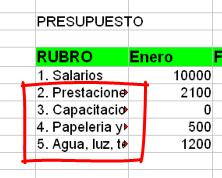
Al observar, vemos que la información aparece recortada en la columna a su derecha con unos pequeños triángulos que nos indican el recorte
Tendríamos dos opciones para que la información se vea: tal como ya hemos visto en una lección anterior, podemos ampliar el ancho de la columna hasta visualizar todo el detalle,
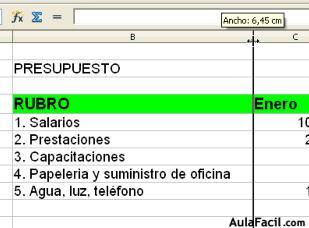
La otra forma, es ampliar el alto de la fila de tal manera que se muestra la información en forma de párrafo.
Para ajustar exactamente al texto procederemos de esta manera:
1. Nos posicionamos en la celda que queremos aumentar el alto de su fila. Por ejemplo, tomemos primero Papelería y suministros de oficina.
2. Posicionados en esta celda, pulsamos el botón derecho del ratón y se nos desplegará un menú.

3. Seleccionamos la opción Formatear celdas
4. Se abrirá así otro menú de opciones.
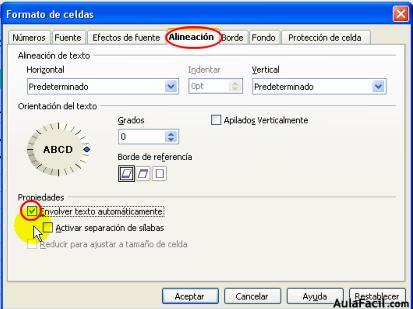
Nos ubicamos en la pestaña Alineación. Entre las variantes que aquí vemos, seleccionaremos Envolver texto automáticamente, y luego pulsamos Aceptar.
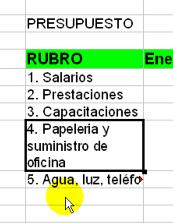
Tendremos el contenido de nuestra fila ajustada sin variar el ancho.
Ejercicio
[Objeto Flash Eliminado]
